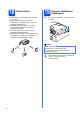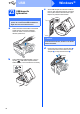Quick Setup Guide
Table Of Contents
- Pika-asennusopas MFC-790CW MFC-990CW
- Aloita tästä
- 1 Pura laite paketista ja tarkista pakkauksen sisältö.
- 2 Kuulokkeen asentaminen (vain MFC-790CW)
- 3 Tavallisen A4-paperin asettaminen laitteeseen
- 4 Sähkö- ja puhelinjohdon kytkeminen
- 5 Maan (ei kielen) valitseminen
- 6 Värikasettien asentaminen
- 7 Tulostuslaadun tarkistaminen
- 8 Kielen valitseminen
- 9 Vastaustilan valitseminen
- 10 Ulkoisen puhelinvastaajan asettaminen
- 11 Nestekidenäytön kontrastin säätäminen (tarvittaessa)
- 12 Päivämäärän ja kellonajan asettaminen
- 13 Henkilökohtaisten tietojen (nimitunnuksen) määrittäminen
- 14 Puhelinlinjatyypin valitseminen
- Langattoman kuulokkeen asentaminen (vain MFC-990CW)
- USB-liitännän käyttäjät (Windows® 2000 Professional/XP/XP Professional x64 Edition/ Windows Vista®)
- USB-liitäntä (Mac OS® X 10.2.4 tai uudempi)
- Kiinteän verkkoyhteyden käyttäjät (Windows® 2000 Professional/XP/XP Professional x64 Edition/ Windows Vista®)
- Kiinteän verkkoliittymän käyttäjät (Mac OS® X 10.2.4 tai uudempi)
- Langattoman verkkoyhteyden käyttäjät
- Asenna lisäohjelmat Windows®
- Verkkokäyttäjille
- Tarvikkeet
- brother FIN
- Aloita tästä
19
Macintosh
®
USB
Windows
®
Macintosh
®
USB
23
MFL-Pro Suiten
asentaminen
a Aseta laitteen mukana toimitettu CD-ROM-levy
CD-ROM-asemaan.
b Aloita asennus kaksoisosoittamalla kuvaketta
Start Here OSX (Käynnistä tästä OSX).
c Valitse Paikallisliitäntä ja osoita sitten
Seuraava. Noudata näytön ohjeita.
d Brother-ohjelmisto etsii Brother-laitetta. Haun
aikana näkyy alla oleva näyttö.
e Jos alla oleva näyttö tulee esiin, osoita OK.
Mac OS
®
X 10.3.x tai uudempi: MFL-Pro
Suiten asennus on nyt valmis.
Jatka vaiheeseen 24 sivu 20.
f Mac OS
®
X 10.2.4–10.2.8:
osoita Lisää.
g Valitse USB.
h Valitse XXX-XXXX (jossa XXX-XXXX on
mallisi nimi) ja osoita sitten Lisää.
i Osoita Tulostuskeskus ja sitten Lopeta
Tulostuskeskus.
MFL-Pro Suiten asennus on nyt valmis.
Jatka vaiheeseen 24 sivu 20.
Vinkki
Odota, sillä ohjelmiston asennus kestää jonkin
aikaa. Kun ohjelmiston asennus on valmis,
viimeistele se osoittamalla Käynnistä uudelleen.